“บุคคลนี้ไม่พร้อมใช้งานบน Messenger” หมายความว่าอย่างไร

เรียนรู้เกี่ยวกับสถานการณ์ที่คุณอาจได้รับข้อความ “บุคคลนี้ไม่พร้อมใช้งานบน Messenger” และวิธีการแก้ไขกับคำแนะนำที่มีประโยชน์สำหรับผู้ใช้งาน Messenger
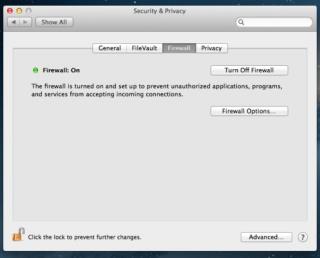
หายไปนานเป็นวันที่มัลแวร์ติดไวรัส Windows PC เท่านั้น เนื่องจากยอดขาย Mac ที่เพิ่มขึ้น ทำให้แฮกเกอร์ได้รับความสนใจจากแฮกเกอร์ที่เริ่มพัฒนาเนื้อหาที่เป็นอันตรายสำหรับอุปกรณ์ Mac
เชื่อหรือไม่ เมื่อพูดถึง Mac การโจมตีของมัลแวร์ได้รับการวางแผนโดยผู้เชี่ยวชาญด้านธุรกิจ และน่ากลัวมากกว่าภัยคุกคามอื่นๆ
ดังนั้น หยุดคิดไปเองและทำตามขั้นตอนเหล่านี้เพื่อความปลอดภัยของเครื่อง
ดูเพิ่มเติม: 10 สุดยอดซอฟต์แวร์ Mac Cleaner เพื่อเพิ่มความเร็วให้ Mac ของคุณ
เมื่อใดก็ตามที่มีภัยคุกคามเกิดขึ้น Apple จะเผยแพร่การอัปเดตด้านความปลอดภัยเพื่อป้องกัน Mac จากภัยคุกคาม ดังนั้น อย่าลืมทำให้ระบบของคุณทันสมัยอยู่เสมอ
การอัปเดตเหล่านี้เป็นแพตช์ที่ปล่อยออกมาซึ่งจำเป็นต้องรีสตาร์ทอย่างรวดเร็ว แต่โดยส่วนใหญ่แล้ว เรามักทำให้การติดตั้งการอัปเดตล่าช้า เนื่องจากเรากำลังดำเนินการโปรเจ็กต์หรืออ่านบางสิ่งที่สำคัญ
นี่คือสิ่งที่ความประมาทอาจทำให้คุณเสียค่าใช้จ่ายมากเกินกว่าที่คุณคิด
ดังนั้น จากนี้ไป เมื่อใดก็ตามที่คุณเห็นหน้าต่างป๊อปอัปซึ่งขอให้คุณติดตั้งการอัปเดต ให้เลือกการตอบกลับในเชิงบวกเสมอ!
ขณะตั้งค่า Mac เครื่องใหม่ จำเป็นต้องสร้างบัญชีเข้าสู่ระบบ บัญชีนี้มีสิทธิ์ของผู้ดูแลระบบซึ่งอนุญาตให้ผู้ใช้ติดตั้งการอัปเดต แอปพลิเคชัน หรือทำการเปลี่ยนแปลงครั้งใหญ่ในระบบ
ในขณะที่ใช้บัญชีผู้ดูแลระบบ มีสิทธิ์ แต่ก็มีความเสี่ยงเช่นกัน ช่วยให้ผู้ใช้สามารถติดตั้งซอฟต์แวร์ที่อาจมีเนื้อหาที่เป็นอันตราย
ที่นี่ คุณสามารถเข้าใจถึงความสำคัญของการมีบัญชีมาตรฐาน เนื่องจากมีสิทธิ์จำกัด บัญชีเหล่านี้ทำให้ผู้ใช้สามารถใช้ เปลี่ยนแปลง และสร้างไฟล์ในโฟลเดอร์เริ่มต้น เข้าถึงโฟลเดอร์บนไดรฟ์ข้อมูลที่แชร์ได้หากสิทธิ์อนุญาต เปลี่ยนการตั้งค่าเป็นค่ากำหนดที่ไม่ปลอดภัยในการตั้งค่าระบบ และติดตั้งซอฟต์แวร์บางตัว เนื่องจากบัญชีมาตรฐานมีข้อจำกัดมากกว่า จึงควรใช้สำหรับการทำงานประจำวัน เพื่อความปลอดภัย
ใช้บัญชีมาตรฐานสำหรับกิจกรรมในแต่ละวัน และเมื่อจำเป็นต้องทำการเปลี่ยนแปลงที่สำคัญใน Mac ของคุณ ให้พิมพ์ข้อมูลรับรองผู้ดูแลระบบของคุณ เป็นที่เข้าใจกันว่าระบบจะถามรหัสผ่านมากกว่าเมื่อเข้าสู่ระบบด้วยบัญชีผู้ดูแลระบบ แต่เพื่อความปลอดภัย นี่คือความเจ็บปวดที่คุณต้องรับ
ดูเพิ่มเติม: 5 เครื่องมือทำความสะอาดรูปภาพที่ซ้ำกันที่ดีที่สุดสำหรับ Mac
การเปลี่ยนรหัสผ่าน Mac บ่อยๆ และการสร้างชุดรหัสผ่านที่ไม่ซ้ำกันเป็นวิธีหนึ่งในการป้องกันการถูกโจมตี อย่างไรก็ตาม การสร้างรหัสผ่านที่ไม่ซ้ำกันและซับซ้อนจะทำให้ลืมรหัสผ่านได้บ่อยขึ้น ไม่ต้องกังวล เรามีทางออก ลองใช้ตัวจัดการรหัสผ่านซึ่งจะทำให้ง่ายต่อการใช้รหัสผ่านและไม่ต้องกังวลกับการลืมรหัสผ่าน
เมื่อคุณตั้งค่า Mac ของคุณเป็นครั้งแรกหรือทำการติดตั้งใหม่ทั้งหมด คุณต้องตรวจสอบว่าระบบได้ตั้งค่าตัวเองให้เข้าสู่ระบบอัตโนมัติหรือไม่ คุณต้องสร้างบัญชีผู้ใช้และสร้างรหัสผ่านที่ซับซ้อน หากคุณเปิดใช้งานการเข้าสู่ระบบอัตโนมัติบนระบบของคุณ อาจมีความเสี่ยงเนื่องจากทุกคนสามารถเข้าถึงระบบของคุณได้ ข้อมูลสำคัญของคุณจึงไม่ปลอดภัย
คุณสามารถปิดใช้งานการเข้าสู่ระบบอัตโนมัติได้โดยทำตามขั้นตอนเหล่านี้:
คุณสมบัตินี้ช่วยให้คุณปกป้อง Mac และข้อมูลสำคัญของเครื่องได้แม้ว่าจะถูกขโมยก็ตาม Apple File Vault เป็นตัวเลือกที่ดีในการรักษาความปลอดภัยไฟล์ของคุณ มันเข้ารหัสฮาร์ดไดรฟ์ของคุณโดยใช้ XTS-AES 128 ซึ่งเป็นอัลกอริธึมการเข้ารหัสที่ปลอดภัย เมื่อเปิดใช้งานคุณสมบัตินี้ ทันทีที่ Mac ของคุณปิดเครื่อง ข้อมูลในเครื่องจะถูกเข้ารหัสและล็อคไว้ เฉพาะผู้ใช้ที่ได้รับอนุญาตเท่านั้นที่สามารถเข้าถึงไฟล์ในระบบได้
วิธีเปิดใช้งาน File Vault:
ลงชื่อเข้าใช้บัญชีผู้ดูแลระบบ -> ไอคอน Apple -> การตั้งค่าระบบ -> ความปลอดภัยและความเป็นส่วนตัว -> File Vault เมื่อมีการเปิด File Vault
ดูเพิ่มเติม: วิธีค้นหาและลบรูปภาพที่ซ้ำกันบน Mac
Mac ช่วยให้คุณมีฟีเจอร์ไฟร์วอลล์เพื่อบล็อกการเชื่อมต่อขาเข้าจากแหล่งที่ไม่ต้องการและไม่รู้จัก ตรวจสอบว่าไฟร์วอลล์เปิดอยู่
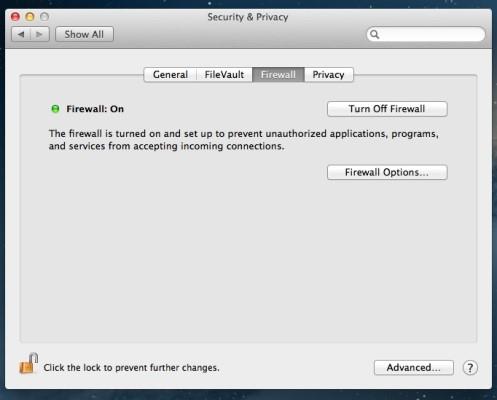
ในการเปิดไฟร์วอลล์ คุณต้องทำตามขั้นตอนเหล่านี้:
คุณสามารถต่อสู้กับมัลแวร์หรือเนื้อหาที่เป็นอันตรายได้อย่างง่ายดาย หากคุณรู้ว่าคุณกำลังติดตั้งหรือดาวน์โหลดอะไรในระบบของคุณ ตรวจสอบชื่อผู้พัฒนาเสมอ เมื่อใดก็ตามที่คุณติดตั้งซอฟต์แวร์ OSX ของคุณจะเตือนคุณ คุณเป็นผู้ตัดสินใจว่าจะติดตั้งอะไรและไม่ควรทำ
ดังนั้น เลือกอย่างชาญฉลาด!
แม้ว่าการเปิดใช้งาน File Vault จะเป็นการตัดสินใจที่ดีที่สุดในการปกป้องข้อมูลของคุณ แต่ก็ไม่ได้หมายความว่าอุปกรณ์ USB สำหรับบู๊ตจะไม่สามารถล้างข้อมูลออกได้ และโจรจะไม่สามารถใช้อุปกรณ์ Mac ของคุณได้หลังจากติดตั้งใหม่ทั้งหมด
อย่างไรก็ตาม มีวิธีแก้ปัญหานี้ด้วย เปิดใช้งานรหัสผ่านเฟิร์มแวร์ จะปรากฏขึ้นเมื่อมีคนพยายามบูตเครื่องของคุณด้วย USB
คุณต้องรีสตาร์ทระบบใน Recovery Console เพื่อเปิดใช้งานรหัสผ่านเฟิร์มแวร์ ให้ทำตามขั้นตอนเหล่านี้:
การติดตั้งซอฟต์แวร์ Antivirus หรือ Antimalware นั้นดีสำหรับ Mac ของคุณ เนื่องจากจะช่วยตรวจสอบอันตรายที่ใกล้จะเกิดขึ้นทั้งหมด Symantec, MacAfee, Bitdefender และนักพัฒนารายใหญ่อีกมากมายมีซอฟต์แวร์พร้อมคุณสมบัติที่แข็งแกร่งเพื่อปกป้องอุปกรณ์ Mac ของคุณ
นอกจากการติดตั้งแล้ว คุณต้องคอยอัปเดตให้ทันสมัยอยู่เสมอ เพราะเมื่อใดก็ตามที่มีภัยคุกคามเกิดขึ้น ซอฟต์แวร์ป้องกันไวรัสเหล่านี้จะเผยแพร่การอัปเดตพร้อมคำจำกัดความของไวรัสใหม่เพื่อให้ระบบของคุณปลอดภัย
อย่าคิดว่าซอฟต์แวร์ป้องกันไวรัสจะทำให้ประสิทธิภาพของระบบช้าลง แต่จะสแกนระบบเฉพาะเมื่อมีการใช้งานระบบน้อยที่สุดเท่านั้น
ดูเพิ่มเติม: 10 สุดยอดซอฟต์แวร์แปลงวิดีโอสำหรับ Mac 2017
คุณรู้หรือไม่ว่าคุณกำลังแบ่งปันตำแหน่งของคุณกับผู้อื่นผ่านแอพที่ติดตั้ง? หากต้องการตรวจสอบว่ามีการแชร์ตำแหน่งในแอปใด คุณต้องทำตามขั้นตอนเหล่านี้:
ตอนนี้คุณสามารถควบคุมการเข้าถึง
ดูเพิ่มเติม: ตัวแก้ไขข้อมูล EXIF ที่ดีที่สุดสำหรับ Mac: Photos Exif Editor
แม้ว่าคุณจะไปที่ห้องโดยสารของเพื่อนร่วมงานเป็นเวลาหนึ่งหรือสองนาที อย่าลืมล็อก Mac ของคุณเพื่อความปลอดภัย
ในการล็อค Mac ของคุณอย่างรวดเร็ว ให้ตั้งค่า Hot Corners เพื่อเปิดใช้งาน ให้ทำตามขั้นตอนเหล่านี้:
นี่คือเคล็ดลับบางประการในการทำให้ Mac ของคุณปลอดภัย ลองใช้และแจ้งให้เราทราบหากพวกเขาสร้างความแตกต่าง
เรียนรู้เกี่ยวกับสถานการณ์ที่คุณอาจได้รับข้อความ “บุคคลนี้ไม่พร้อมใช้งานบน Messenger” และวิธีการแก้ไขกับคำแนะนำที่มีประโยชน์สำหรับผู้ใช้งาน Messenger
ต้องการเพิ่มหรือลบแอพออกจาก Secure Folder บนโทรศัพท์ Samsung Galaxy หรือไม่ นี่คือวิธีการทำและสิ่งที่เกิดขึ้นจากการทำเช่นนั้น
ไม่รู้วิธีปิดเสียงตัวเองในแอพ Zoom? ค้นหาคำตอบในโพสต์นี้ซึ่งเราจะบอกวิธีปิดเสียงและเปิดเสียงในแอป Zoom บน Android และ iPhone
รู้วิธีกู้คืนบัญชี Facebook ที่ถูกลบแม้หลังจาก 30 วัน อีกทั้งยังให้คำแนะนำในการเปิดใช้งานบัญชี Facebook ของคุณอีกครั้งหากคุณปิดใช้งาน
เรียนรู้วิธีแชร์เพลย์ลิสต์ Spotify ของคุณกับเพื่อน ๆ ผ่านหลายแพลตฟอร์ม อ่านบทความเพื่อหาเคล็ดลับที่มีประโยชน์
AR Zone เป็นแอพเนทีฟที่ช่วยให้ผู้ใช้ Samsung สนุกกับความจริงเสริม ประกอบด้วยฟีเจอร์มากมาย เช่น AR Emoji, AR Doodle และการวัดขนาด
คุณสามารถดูโปรไฟล์ Instagram ส่วนตัวได้โดยไม่ต้องมีการตรวจสอบโดยมนุษย์ เคล็ดลับและเครื่องมือที่เป็นประโยชน์สำหรับการเข้าถึงบัญชีส่วนตัวของ Instagram 2023
การ์ด TF คือการ์ดหน่วยความจำที่ใช้ในการจัดเก็บข้อมูล มีการเปรียบเทียบกับการ์ด SD ที่หลายคนสงสัยเกี่ยวกับความแตกต่างของทั้งสองประเภทนี้
สงสัยว่า Secure Folder บนโทรศัพท์ Samsung ของคุณอยู่ที่ไหน? ลองดูวิธีต่างๆ ในการเข้าถึง Secure Folder บนโทรศัพท์ Samsung Galaxy
การประชุมทางวิดีโอและการใช้ Zoom Breakout Rooms ถือเป็นวิธีการที่สร้างสรรค์สำหรับการประชุมและการทำงานร่วมกันที่มีประสิทธิภาพ.


![วิธีกู้คืนบัญชี Facebook ที่ถูกลบ [2021] วิธีกู้คืนบัญชี Facebook ที่ถูกลบ [2021]](https://cloudo3.com/resources4/images1/image-9184-1109092622398.png)





